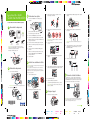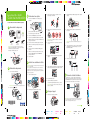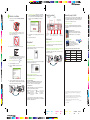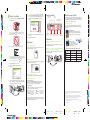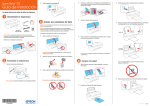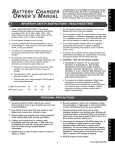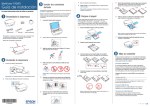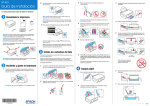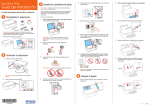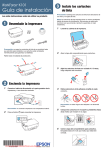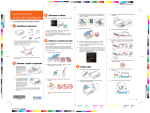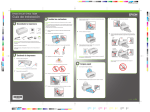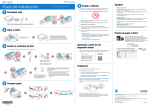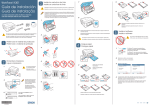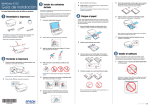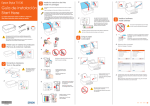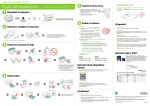Download Epson Stylus® Offi ce TX320F
Transcript
Epson Stylus Office TX320F ® Guía de instalación 3 Seleccione los ajustes 1 3 Agite los cartuchos de tinta con cuidado 4 o 5 veces, luego sáquelos del envoltorio. 2 Extienda la bandeja de salida del papel y levante el parador de papel. 4 Retire solamente la cinta adhesiva amarilla de cada cartucho. 3 Apriete la guía lateral y deslícela completamente hacia la izquierda. Para seleccionar Español como su idioma, pulse el botón OK. Lea estas instrucciones antes de utilizar su producto. 1 Desembale la impresora (Si desea cambiar el idioma, pulse el botón seleccionarlo, luego pulse el botón OK). Cable telefónico Cable de alimentación Cable USB Precaución: no saque los cartuchos de tinta de su envoltorio hasta que esté listo para instalarlos. Los cartuchos están embalados herméticamente para garantizar su fiabilidad. o para 2 Seleccione su País/Región y pulse el botón OK. 3 Seleccione el ajuste Horario de verano correspondiente (Verano si actualmente está en vigencia o Invierno si no lo está) y pulse el botón OK. 4 Seleccione el formato de la Fecha y pulse el botón OK. 5 Utilice las teclas numéricas para ingresar la fecha y pulse el botón OK. 6 Seleccione el formato de la Hora (12h o 24h) y pulse el botón OK. 7 Utilice las teclas numéricas para ingresar la hora. Luego, pulse el botón o para seleccionar AM o PM, si es necesario. Precaución: no retire ninguna otra etiqueta o se derramará la tinta de los cartuchos. 5 Consejo: gire el protector del alimentador hacia adelante, si es necesario. Coloque los cartuchos en el soporte que corresponde a su color. 4 Coloque papel de tamaño Carta o A4 contra el lado derecho del alimentador y por detrás de la lengüeta, con la cara imprimible hacia arriba. 5 Deslice la guía lateral contra el papel. Retire todo el material de protección. 8 6 Pulse el botón OK. Empuje los cartuchos hacia abajo hasta que encajen en su lugar. 4 Instale los cartuchos de tinta Advertencia: mantenga los cartuchos de tinta fuera del alcance de los niños y no ingiera la tinta. 2 Encienda la impresora 1 7 Nota: los cartuchos de tinta incluidos tienen un menor rendimiento debido al proceso de inicialización. Este proceso se realiza sólo la primera vez que enciende el producto y garantiza un mejor rendimiento. Cierre la tapa del compartimiento para cartuchos. Empújela hasta oír el clic que indica que está colocada en su sitio. Conecte el cable de alimentación. No cargue el papel todavía. 1 6 Conecte el cable telefónico Levante la unidad del escáner. 8 Baje la unidad del escáner. 9 Pulse el botón OK para cargar la tinta. Para enviar un fax, conecte un extremo del cable telefónico incluido a un enchufe telefónico de pared y el otro extremo al puerto LINE situado en el producto. Para conectar un teléfono o un contestador, consulte la Guía de referencia rápida. La carga tomará aproximadamente 2 minutos y medio. Precaución: no apague la impresora mientras la tinta se esté cargando o gastará tinta. Precaución: no conecte la impresora a la computadora todavía. 2 Pulse el botón Encender. 2 Abra la tapa del compartimiento para cartuchos. 5 Cargue el papel Encender 1 Abra el soporte del papel y extiéndalo. Nota: si va a conectar una línea telefónica DSL, debe usar un filtro DSL o no podrá mandar faxes. Póngase en contacto con su proveedor de servicios DSL para adquirir el filtro necesario. *411867800* *411867800* 4118678 1-F Rev.0 C 4118678 1-F Rev.0 M 4118678 1-F Rev.0 Y 4118678 1-F Rev.0 K Epson Stylus Office TX320F ® Guía de instalación 3 Seleccione los ajustes 1 3 Agite los cartuchos de tinta con cuidado 4 o 5 veces, luego sáquelos del envoltorio. 2 Extienda la bandeja de salida del papel y levante el parador de papel. 4 Retire solamente la cinta adhesiva amarilla de cada cartucho. 3 Apriete la guía lateral y deslícela completamente hacia la izquierda. Para seleccionar Español como su idioma, pulse el botón OK. Lea estas instrucciones antes de utilizar su producto. 1 Desembale la impresora (Si desea cambiar el idioma, pulse el botón seleccionarlo, luego pulse el botón OK). Cable telefónico Cable de alimentación Cable USB Precaución: no saque los cartuchos de tinta de su envoltorio hasta que esté listo para instalarlos. Los cartuchos están embalados herméticamente para garantizar su fiabilidad. o para 2 Seleccione su País/Región y pulse el botón OK. 3 Seleccione el ajuste Horario de verano correspondiente (Verano si actualmente está en vigencia o Invierno si no lo está) y pulse el botón OK. 4 Seleccione el formato de la Fecha y pulse el botón OK. 5 Utilice las teclas numéricas para ingresar la fecha y pulse el botón OK. 6 Seleccione el formato de la Hora (12h o 24h) y pulse el botón OK. 7 Utilice las teclas numéricas para ingresar la hora. Luego, pulse el botón o para seleccionar AM o PM, si es necesario. Precaución: no retire ninguna otra etiqueta o se derramará la tinta de los cartuchos. 5 Consejo: gire el protector del alimentador hacia adelante, si es necesario. Coloque los cartuchos en el soporte que corresponde a su color. 4 Coloque papel de tamaño Carta o A4 contra el lado derecho del alimentador y por detrás de la lengüeta, con la cara imprimible hacia arriba. 5 Deslice la guía lateral contra el papel. Retire todo el material de protección. 8 6 Pulse el botón OK. Empuje los cartuchos hacia abajo hasta que encajen en su lugar. 4 Instale los cartuchos de tinta Advertencia: mantenga los cartuchos de tinta fuera del alcance de los niños y no ingiera la tinta. 2 Encienda la impresora 1 7 Nota: los cartuchos de tinta incluidos tienen un menor rendimiento debido al proceso de inicialización. Este proceso se realiza sólo la primera vez que enciende el producto y garantiza un mejor rendimiento. Cierre la tapa del compartimiento para cartuchos. Empújela hasta oír el clic que indica que está colocada en su sitio. Conecte el cable de alimentación. No cargue el papel todavía. 1 6 Conecte el cable telefónico Levante la unidad del escáner. 8 Baje la unidad del escáner. 9 Pulse el botón OK para cargar la tinta. Para enviar un fax, conecte un extremo del cable telefónico incluido a un enchufe telefónico de pared y el otro extremo al puerto LINE situado en el producto. Para conectar un teléfono o un contestador, consulte la Guía de referencia rápida. La carga tomará aproximadamente 2 minutos y medio. Precaución: no apague la impresora mientras la tinta se esté cargando o gastará tinta. Precaución: no conecte la impresora a la computadora todavía. 2 Pulse el botón Encender. 2 Abra la tapa del compartimiento para cartuchos. 5 Cargue el papel Encender 1 Abra el soporte del papel y extiéndalo. Nota: si va a conectar una línea telefónica DSL, debe usar un filtro DSL o no podrá mandar faxes. Póngase en contacto con su proveedor de servicios DSL para adquirir el filtro necesario. *411867800* *411867800* 4118678 1-F Rev.0 C 4118678 1-F Rev.0 M 4118678 1-F Rev.0 Y 4118678 1-F Rev.0 K 6 7 Instale el software 1 Asegúrese de que la impresora NO ESTÉ CONECTADA a la computadora. Sólo en Mac OS® X 10.4: cuando aparezca esta pantalla, haga clic en Añadir impresora y fax. Siga los pasos que se encuentran a la derecha de la pantalla para añadir la impresora. Haga clic en Siguiente para continuar, si es necesario. ¿Necesita papel y tinta? Panel de control Cancela los ajustes Apaga/enciende el producto Activa/desactiva el modo Auto respuesta Pantalla LCD Cancelar Auto respuesta Negro Marcado rápido/ Grupos Color Rellamar/ Pausa Encender Copiar/Fax Ajustes Utilice papel Epson con los cartuchos de tinta DURABrite® Ultra Ink para obtener resultados profesionales. Puede adquirirlos de un distribuidor de productos Epson autorizado. Para encontrar el más cercano, comuníquese con Epson. Papel Epson original Epson ofrece una amplia variedad de papeles para todas sus necesidades; consulte el Manual del usuario para obtener más información. Anterior Windows®: si aparece la pantalla Nuevo hardware encontrado, haga clic en Cancelar y desconecte el cable USB. No puede instalar el software de esta manera. 7 Siga las instrucciones en pantalla para instalar el resto del software. 8 Cuando termine, retire el CD. Inicia el copiado o envío de fax (Negro o Color) Ingresa números de fax Botones de marcado preprogramado Tinta Epson original Consulte la Guía de referencia rápida para obtener información de solución de problemas. Contiene instrucciones generales sobre cómo hacer fotocopias, imprimir, mandar faxes y escanear. Mi producto no es detectado durante la configuración después de conectarlo con un cable USB. Compruebe que el cable USB esté bien conectado tal como se muestra a continuación. Windows: si aparece la ventana Reproducción automática, haga clic en Ejecutar Setup.exe. Cuando aparezca la pantalla Control de cuentas de usuario, haga clic en Sí o en Continuar. Manual del usuario Macintosh®: haga doble clic en el icono Epson. 3 Seleccione Español, si es necesario. 4 Haga clic en Instalar y siga las instrucciones en pantalla. Busque los números que se indican abajo para encontrar los cartuchos de tinta para su producto. ¡Es tan fácil como recordar su número! Aparecen mensajes de error en la pantalla LCD de la impresora. Guía de referencia rápida Introduzca el CD de su producto en el lector de CDs. Navega por los menús ¿Problemas? ¿Preguntas? 2 Selecciona el modo Copiar o Fax Photo Paper Glossy Papel brillante de secado instantáneo para fotos y proyectos impresionantes. Disponible en diferentes tamaños, con o sin márgenes. Cartuchos de tinta de la Epson Stylus Office TX320F Color Capacicad estándar Alta capacidad Negro 133 138 Cian 133 – Magenta 133 – Amarillo 133 – Haga clic en el icono situado en el escritorio de la computadora para acceder al Manual del usuario. Ayuda en pantalla del software Seleccione Ayuda o ? cuando esté utilizando el software. Soporte técnico de Epson 5 Cuando se lo indique el sistema, conecte el cable USB. Utilice cualquier puerto USB disponible de la computadora. Compruebe que la impresora esté encendida. Soporte por Internet Visite el sitio Web www.latin.epson.com para descargar drivers, ver manuales, obtener respuestas a preguntas frecuentes o enviar un correo electrónico a Epson. Soporte telefónico También puede hablar con un técnico de soporte al marcar uno de los siguientes números de teléfono: Argentina Chile Colombia Costa Rica (54 11) 5167-0300 (56 2) 230-9500 (57 1) 523-5000 (50 6) 2210-9555 800-377-6627 México México, D.F. Perú Venezuela 01-800-087-1080 (52 55) 1323-2052 (51 1) 418-0210 (58 212) 240-1111 Epson y Epson Stylus son marcas registradas y Epson Exceed Your Vision es un logotipo registrado de Seiko Epson Corporation. DURABrite es una marca registrada de Epson America, Inc. Aviso general: el resto de productos que se mencionan en esta publicación aparecen únicamente con fines de identificación y pueden ser marcas comerciales de sus respectivos Si su país no figura en la lista, comuníquese con la oficina de ventas Epson más cercana. Puede incurrir en costos de llamada interurbana o de larga distancia. propietarios. Epson renuncia a cualquier derecho sobre dichas marcas. La información contenida en la presente está sujeta a cambios sin previo aviso. © 2010 Epson America, Inc. 4/10 CPD-27932 Impreso en XXXXXX 4118678 1-B Rev.0 C 4118678 1-B Rev.0 M 4118678 1-B Rev.0 Y 4118678 1-B Rev.0 K 6 7 Instale el software 1 Asegúrese de que la impresora NO ESTÉ CONECTADA a la computadora. Sólo en Mac OS® X 10.4: cuando aparezca esta pantalla, haga clic en Añadir impresora y fax. Siga los pasos que se encuentran a la derecha de la pantalla para añadir la impresora. Haga clic en Siguiente para continuar, si es necesario. ¿Necesita papel y tinta? Panel de control Cancela los ajustes Apaga/enciende el producto Activa/desactiva el modo Auto respuesta Pantalla LCD Cancelar Auto respuesta Negro Marcado rápido/ Grupos Color Rellamar/ Pausa Encender Copiar/Fax Ajustes Utilice papel Epson con los cartuchos de tinta DURABrite® Ultra Ink para obtener resultados profesionales. Puede adquirirlos de un distribuidor de productos Epson autorizado. Para encontrar el más cercano, comuníquese con Epson. Papel Epson original Epson ofrece una amplia variedad de papeles para todas sus necesidades; consulte el Manual del usuario para obtener más información. Anterior Windows®: si aparece la pantalla Nuevo hardware encontrado, haga clic en Cancelar y desconecte el cable USB. No puede instalar el software de esta manera. 7 Siga las instrucciones en pantalla para instalar el resto del software. 8 Cuando termine, retire el CD. Inicia el copiado o envío de fax (Negro o Color) Ingresa números de fax Botones de marcado preprogramado Tinta Epson original Consulte la Guía de referencia rápida para obtener información de solución de problemas. Contiene instrucciones generales sobre cómo hacer fotocopias, imprimir, mandar faxes y escanear. Mi producto no es detectado durante la configuración después de conectarlo con un cable USB. Compruebe que el cable USB esté bien conectado tal como se muestra a continuación. Windows: si aparece la ventana Reproducción automática, haga clic en Ejecutar Setup.exe. Cuando aparezca la pantalla Control de cuentas de usuario, haga clic en Sí o en Continuar. Manual del usuario Macintosh®: haga doble clic en el icono Epson. 3 Seleccione Español, si es necesario. 4 Haga clic en Instalar y siga las instrucciones en pantalla. Busque los números que se indican abajo para encontrar los cartuchos de tinta para su producto. ¡Es tan fácil como recordar su número! Aparecen mensajes de error en la pantalla LCD de la impresora. Guía de referencia rápida Introduzca el CD de su producto en el lector de CDs. Navega por los menús ¿Problemas? ¿Preguntas? 2 Selecciona el modo Copiar o Fax Photo Paper Glossy Papel brillante de secado instantáneo para fotos y proyectos impresionantes. Disponible en diferentes tamaños, con o sin márgenes. Cartuchos de tinta de la Epson Stylus Office TX320F Color Capacicad estándar Alta capacidad Negro 133 138 Cian 133 – Magenta 133 – Amarillo 133 – Haga clic en el icono situado en el escritorio de la computadora para acceder al Manual del usuario. Ayuda en pantalla del software Seleccione Ayuda o ? cuando esté utilizando el software. Soporte técnico de Epson 5 Cuando se lo indique el sistema, conecte el cable USB. Utilice cualquier puerto USB disponible de la computadora. Compruebe que la impresora esté encendida. Soporte por Internet Visite el sitio Web www.latin.epson.com para descargar drivers, ver manuales, obtener respuestas a preguntas frecuentes o enviar un correo electrónico a Epson. Soporte telefónico También puede hablar con un técnico de soporte al marcar uno de los siguientes números de teléfono: Argentina Chile Colombia Costa Rica (54 11) 5167-0300 (56 2) 230-9500 (57 1) 523-5000 (50 6) 2210-9555 800-377-6627 México México, D.F. Perú Venezuela 01-800-087-1080 (52 55) 1323-2052 (51 1) 418-0210 (58 212) 240-1111 Epson y Epson Stylus son marcas registradas y Epson Exceed Your Vision es un logotipo registrado de Seiko Epson Corporation. DURABrite es una marca registrada de Epson America, Inc. Aviso general: el resto de productos que se mencionan en esta publicación aparecen únicamente con fines de identificación y pueden ser marcas comerciales de sus respectivos Si su país no figura en la lista, comuníquese con la oficina de ventas Epson más cercana. Puede incurrir en costos de llamada interurbana o de larga distancia. propietarios. Epson renuncia a cualquier derecho sobre dichas marcas. La información contenida en la presente está sujeta a cambios sin previo aviso. © 2010 Epson America, Inc. 4/10 CPD-27932 Impreso en XXXXXX 4118678 1-B Rev.0 C 4118678 1-B Rev.0 M 4118678 1-B Rev.0 Y 4118678 1-B Rev.0 K